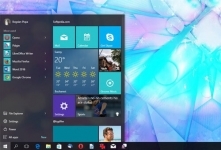آموزش
مشکلات در هنگام نصب ویندوز
موضوع:
مشکلات رایج نصب ویندوز
فهرست
مشکلات رایج در ویندوز کامپیوتر
وجود فضای کافی برای نصب ویندوز
توانایی اجرای ویندوز در سیستم
فعال سازی ویندوز
ریستارت شدن رایانه پس از به روز رسانی نرم افزاری
به روز رسانی نرم افزار های قدیمی در جهت سازگاری با ویندوز
تغییر تنظیمات حریم خصوصی
ناسازگاری پرینتر با ویندوز 10
مرور گر پیش فرض را به کروم یا فایرفاکس تغییر دهید
مشکل تاچ پد
فعال سازی حالت safe mode
کلمات کلیدی:
نصب ویندوز جدید چگونگی اطلاع از میزان فضای خالی در سیستم- ارتقای ویندوز- مشکلات راه اندازی و نصب ویندوز- فعال سازی و نصب ویندوز- ارتقای امنیت سیستم
متن:
در چند سال اخیر تغییرات زیادی در ویندوز ایجاد شده است. نسخه ی ویندوز 10 آخرین نسخه از ویندوز بوده و از طرف مایکروسافت به تایید رسیده است که بیشتر افراد دنیا در حال استفاده از آن می باشند. مسلم است که به دنبال به روز رسانی ویندوز کامپیوتر مشکلاتی نیز برای کاربران در جهت استفاده از ویندوز پدید آمده است. اگر از ویندوز 10 مایکروسافت استفاده کرده و با مشکلاتی رایج در استفاده از آن برخورد می کنید در این مقاله به شما کمک خواهیم کرد تا مشکلات را بررسی کرده و با استفاده از راه حل های گفته شده آن ها را برطرف نمایید.
مشکلات رایج در ویندوز کامپیوتر
-
وجود فضای کافی برای نصب ویندوز
اگر قصد ارتقای ویندوز سیستم خود را دارید باید به شما بگوییم عدم وجود فضای کافی اولین مشکلی خواهد بود که در نصب ویندوز با آن رو به رو می شوید. نصب ویندوز جدید به یک فضای آزاد نیاز دارد تا بتواند فایل ها را بر روی درایو ذخیره کرده و آن ها را دانلود نماید. ویندوز 10 که پیشرفته ترین ویندوز است در جهت نصب و راه اندازی آن شما دست کم به 16 گیگا بایت فضا احتیاج خواهید داشت. می توانید در جهت چگونگی اطلاع از میزان فضای خالی در سیستم خود وارد my computer و حجم خالی را در هر درایو مشاهده نمایید.
-
توانایی اجرای ویندوز در سیستم
ممکن است سیستم شما توانایی ارتقای ویندوز را نداشته باشد. در این حالت همانند وضعیت قبلی شما با مشکل مواجه می شوید. رایانه ی شما می بایست از لحاظ سخت افزاری توانایی اجرای ویندوز جدید را داشته تا با این مشکل مواجه نشوید. در جهت اطلاع از مشخصات سخت افزاری سیستم خود می توانید در قسمت control panel رفته و در بخش system and security وارد بخش سیستم شوید و مشخصات را مشاهده نمایید.
-
فعال سازی ویندوز
از دیگر مشکلات راه اندازی و نصب ویندوز فعال سازی آن است. یکی از ساده ترین مشکلات در ارتقای ویندوز فعال سازی یا به اصطلاح فعال سازی آن است. با استفاده از خرید نسخه ی قانونی ویندوز می توانید به راحتی از ایجاد این مشکل جلوگیری نمایید. با خرید از وب سایت رسمی ویندوز شما دیگر در فعال سازی و نصب ویندوز به ویژه ویندوز 10 با مشکلی رو به رو نخواهید شد. لازم به ذکر است اگر پس از خرید قانونی نسخه مجددا در راه اندازی دچار مشکل شدید می توانید از ابزار رفع عیب که توسط مایکرو سافت معرفی شده است استفاده نمایید. برای استفاده از آن وارد بخش setting شده و در قسمت update and security بر روی گزینه ی activation کلیک کرده و گزینه ی troubleshoot را انتخاب کنید.
-
ریستارت شدن رایانه پس از به روز رسانی نرم افزاری
از مهم ترین مشکلاتی که کاربران در ارتقای سیستم خود با آن مواجه می شوند. ریستارت شدن سیستم به صورت اتفاقی و خودکار است. این اتفاق موجب می شود تا سیستم شما در بین کار های روزانه تان ریستارت شده و شما به طور اتفاقی تمام تغییرات را از دست بدهید. برای جلوگیری از بروز این مشکل به قسمت setting رفته و گزینه ی update and security را انتخاب نمایید. پس از آن در بین گزینه های به نمایش در آمده گزینه ی advanced options را انتخاب نموده و در قسمت بالا حالت notify schedule restart را فعال کنید. در این حالت سیستم قبل از ریستارت شدن یک درخواست به شما نمایش میدهد.
جهت مطالعه: حذف ویندوز اضافه از روی سیستم
-
به روز رسانی نرم افزار های قدیمی در جهت سازگاری با ویندوز
هنگامی که شما نسخه ی جدیدی از یک ویندوز را راه اندازی می کنید معمولا در اجرای نرم افزار های قدیمی دچار مشکل خواهید شد. برای جلوگیری از بروز این مشکل بهتر است برنامه های خود را از طریق بروزرسانی با ویندوز سازگار نمایید.
-
تغییر تنظیمات حریم خصوصی
با توجه به افزایش هکر و پیشرفت آن ها در هک کردن سیستم ها می بایست از یک ابزار حافظتی خوب در حفاظت از سیستم و اطلاعات شخصی استفاده نمود. اگرچه آخرین نسخه ی ویندوز یعنی ویندوز10 دارای قابلیت حفاظتی بالایی است اما باید بدانید نمی توان تمام فاکتور های امنیتی را در آن مشاهده نمود. اگر کاربری محتاط هستید و به دنبال ارتقای امنیت سیستم خود می باشید بهتر است گزینه ی wi-fi sense غیر فعال نمایید. این گزینه که به تازگی به ویندوز افزوده شده است رمز وای فای شما را به صورت خودکار بر روی تمامی دستگاه های مبتنی بر ویندوز 10 به اشتراک خواهد گذاشت.
-
ناسازگاری پرینتر با ویندوز 10
این مشکل در صورتی برای سیستم شما ایجاد می شود که از یک ویندوز قدیمی مثل ویندوز7 به یک ویندوز جدید مثل ویندوز 10 کوچ کنید. در این صورت حتما می بایست درایور های پرینتر خود را ارتقا دهید تا از بروز چنین مشکلی پیشگیری نمایید. برای این منظور می توانید در گوگل نام پرینتر خود را در کنار کلمه ی driver سرچ کرده و درایور های پرینتر خود را بروز رسانی نمایید.
-
مرور گر پیش فرض را به کروم یا فایرفاکس تغییر دهید
ویندوز 10 به طور پیش فرض دارای مرور گر اج می باشد. اما از آن جایی که ممکن است تعدادی از کاربران با نرم افزار کروم یا فایرفاکس احساس بهتری داشته باشند و به عنوان مرور گر اصلی از آن استفاده نمایند از این رو می توان مرور گر اج را به فایرفاکس یا کروم تبدیل نمود. برای این منظور ابتدا می بایست وارد مرور گر اج شده و نسخه ای سازگار با ویندوز مورد نظر را دانلود نمایید. با ورود به بخش تنظیمات وارد سیستم شده و بر روی گزینه ی default apps کلیک کنید. سپس با انتخاب گزینه ی web browser مرور گر دلخواه خود را انتخاب نمایید تا بتوانید کروم یا فایر فاکس را به عنوان مرور گر اصلی تعیین کنید.
-
مشکل تاچ پد
بنا بر گزارش برخی از کاربران ارتقای سیستم به ویندوز 10 موجب از کار افتادن تاچ پد در لپتاپ شده است. برای حل این مشکل ابتدا می بایست بررسی کنید که آیا لپ تاپ شما دارای کلیدی که جهت خاموش کردن تاچ پد می باشد هست یا خیر. در صورت عدم وجود و یا روشن بودن آن در قسمت تنظیمات گزینه ی divices را انتخاب کرده و وارد mouse touchpad شوید سپس بر روی additional mouse options کلیک کنید. پس از ظاهر شدن پنجره ی مربوطه به قسمت devices رفته و تاچ پد را فعال نمایید.
-
فعال سازی حالت safe mode
این گزینه یکی از راه های امنیتی در سیستم در جهت راه اندازی سیستم و اجرای سیستم بدون راه اندازی برنامه های اضافی است. این موضوع سبب می شود تا در صورت بهم ریختن نرم افزار ها رایانه بوت شده و سیستم عامل را اجرا نماید. در هنگامی که ویندوز خود را ارتقا می دهید جهت دسترسی به safe mode در حین بوت شدن در صفحه کلید خود گزینه ی شیفت را نگه دارید.
در آخر باید گفت به منظور عدم مواجه شدن با این مشکلات لازم است تمامی مراحل بالا را اجرا نموده و در ارتقای نرم افزار خود دقت کنید. در غیر این صورت سیستم شما دچار مشکلاتی از قبیل مشکلات بالا خواهد شد که درست کردن آن ها هزینه بر خواهد بود.
تعمیر انواع لپ تاپ: